Como corrigir o clique duplo do mouse no Windows 10 em um único clique
Publicados: 2023-03-14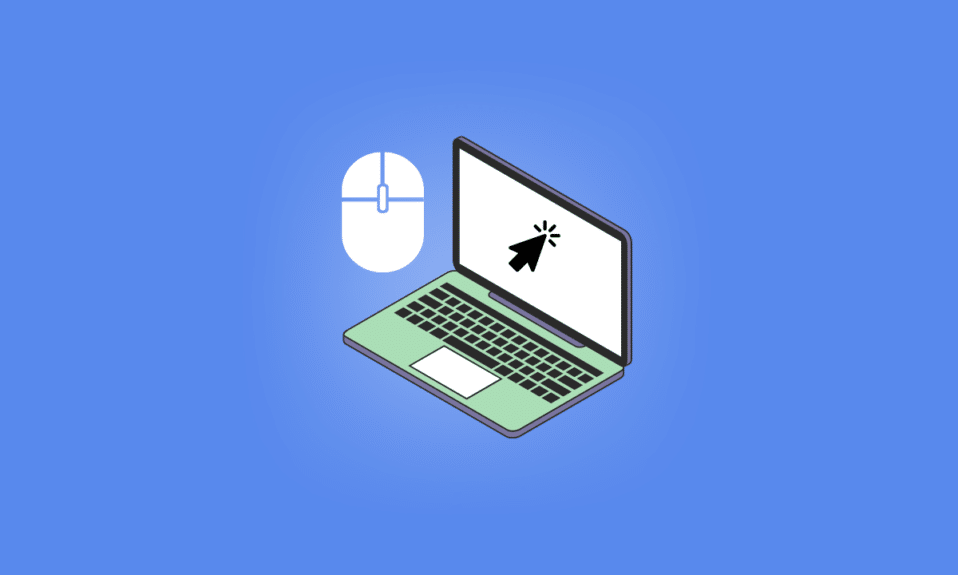
O mouse é provavelmente uma das partes periféricas mais valiosas de um PC depois do teclado. É por isso que qualquer problema, como o clique duplo do mouse no Windows 10 em um único clique, pode afetar seriamente sua velocidade de trabalho. Compilamos uma lista de métodos de trabalho para corrigir cliques duplos do mouse no Windows 10 em um único clique. Como enfrentar esse problema pode custar muito tempo, portanto, é melhor testar seu dispositivo em um PC diferente para descartar qualquer problema com o PC, conforme mencionamos nos métodos básicos de solução de problemas.
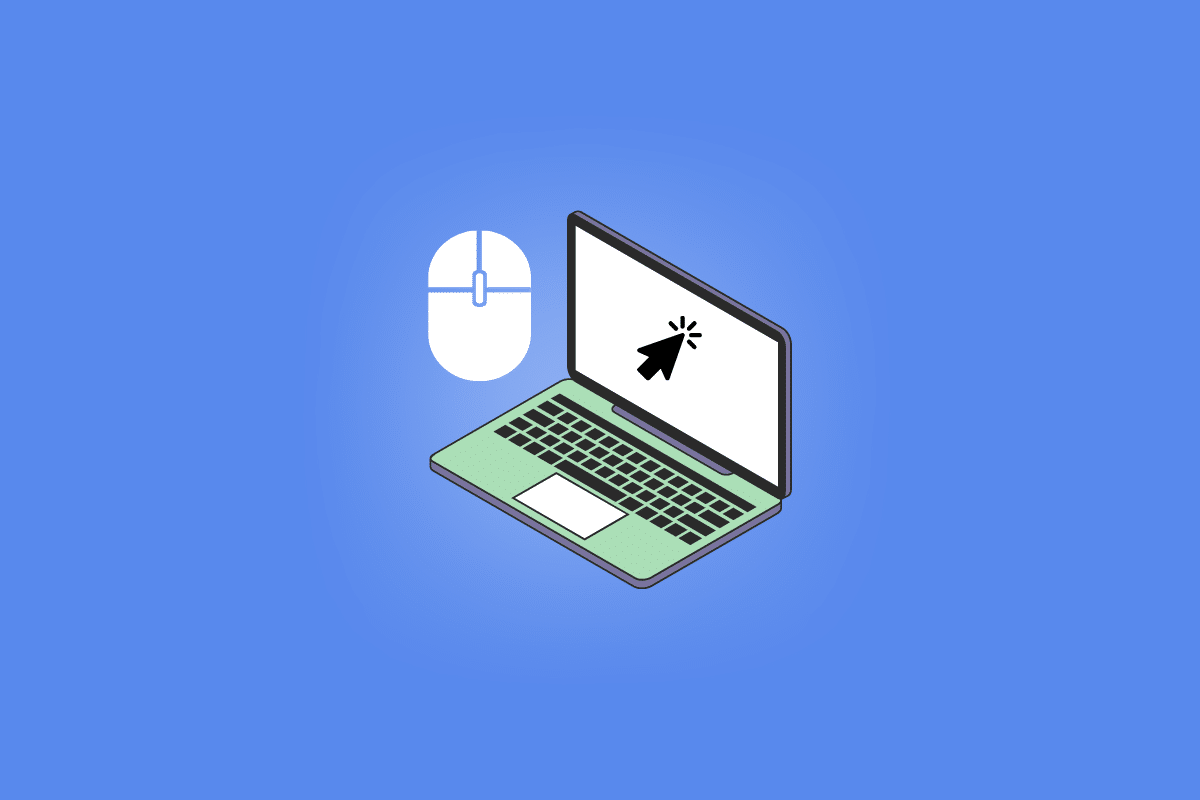
Como corrigir o clique duplo do mouse no Windows 10 em um único clique
O botão esquerdo em um mouse é muito mais usado em comparação com o esquerdo. Isso ocorre porque ele carrega um recurso importante de clicar duas vezes para abrir um arquivo. Mas quando esse recurso se torna uma maldição em nome de uma bênção, uma solução é obrigatória.
O que faz com que o mouse clique duas vezes?
Problemas como interferência de outros dispositivos periféricos e bateria fraca no caso do mouse sem fio são os principais motivos que fazem o mouse clicar duas vezes. Outras causas que podem ser verdadeiras no caso de mouse com e sem fio são driver desatualizado ou incompatível, acúmulo de poeira, Windows desatualizado e configurações incorretas do mouse.
Maneiras de corrigir o clique duplo do mouse no Windows 10 em um único clique
Aqui, fornecemos os métodos básicos e avançados de solução de problemas para resolver o problema.
Método 1: Métodos básicos de solução de problemas
Abaixo estão alguns dos métodos básicos para corrigir o problema.
1A. Rato Limpo
O acúmulo de sujeira pode ter sérios efeitos adversos no funcionamento normal do mouse. Geralmente, esse é o caso quando o acúmulo está nos botões superiores do mouse. Esse acúmulo pode interferir no processo de clique e fazer com que ele clique duas vezes ou várias vezes. Portanto, limpe seu mouse ocasionalmente, conforme mostrado abaixo, dado o mouse Logitech.

1B. Experimente uma porta USB diferente
O problema com as portas é uma causa provável que pode inibir a comunicação entre o mouse e o PC. Experimentar uma porta diferente é uma solução viável que você deve tentar uma vez.
1C. Experimente o mouse em outro PC
É possível que o problema não seja com o mouse, mas com o laptop ou desktop que está sendo usado. Portanto, verificar isso pode economizar um tempo precioso e você pode ir além com outras soluções se o problema estiver no PC.
Leia também: Corrija o atraso do mouse Bluetooth do Windows 10
1D. Substitua as baterias do mouse
Baterias de mouse gastas geralmente podem causar erros, pois há muita dificuldade em enviar sinais para o adaptador de mouse sem fio.

1E. Remover interferência de sinal
O mouse sem fio funciona usando sinais que muitas vezes podem ser mal interpretados caso haja interferências presentes. Isso inclui interferência eletrônica, elétrica e de radiofrequência. Esse problema pode ser resolvido reposicionando algumas partes periféricas do PC, como alto-falantes e monitor.
Método 2: alterar configurações de clique duplo
Para corrigir cliques duplos do mouse no Windows 10 em um único clique, a velocidade com que um clique duplo do mouse desempenha um grande papel. Esta configuração já está no padrão, mas pode ter sido alterada por engano. É aqui que um PC não consegue entender os comandos do mouse e age de uma maneira estranha. Para voltar às configurações padrão, siga as etapas abaixo:
1. Pressione as teclas Windows + I ao mesmo tempo para abrir as Configurações do Windows
2. Clique em Dispositivos.

3. Clique em Rato.
4. Clique em Configurações adicionais do mouse
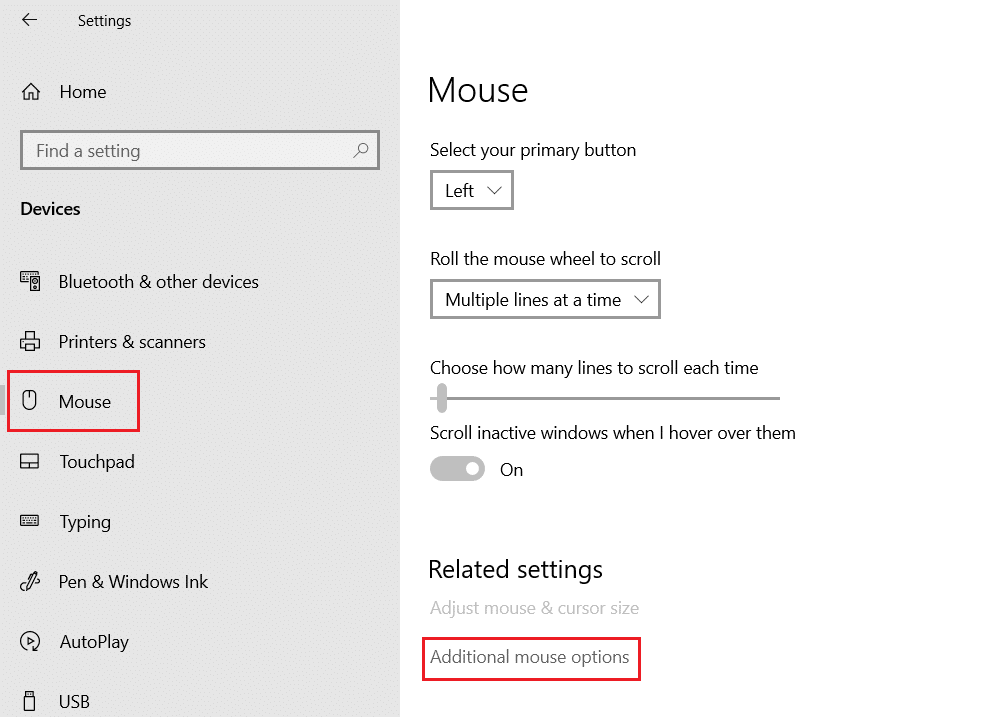
5. Navegue até a opção Botões .
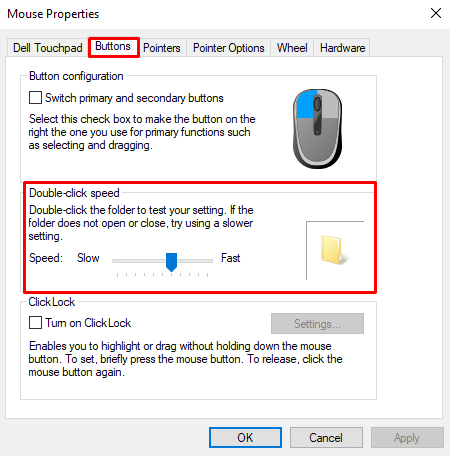
6. Aqui você clicará duas vezes em velocidade . Aumente ou diminua a velocidade e simultaneamente verifique a trabalhabilidade clicando duas vezes no ícone da pasta.

Leia também: 10 melhores mouses abaixo de 500 Rs. na Índia (2022)
Método 3: alternar configurações esquerda direita
Às vezes acontece que o problema de cliques duplos do mouse no Windows 10 está relacionado ao botão esquerdo do mouse. Para verificar e resolver isso, é possível alternar facilmente as funções dos dois botões. Então você pode tentar usar o botão direito como esquerdo, pois pode funcionar agora.
1. Siga 1 a 4 etapas do Método 2
2. Na opção Botões , marque a opção Alternar botões primários e secundários .
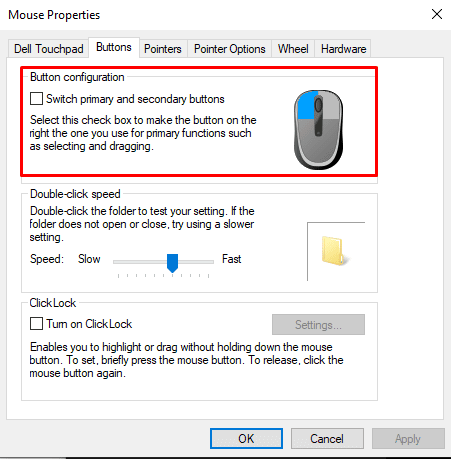
3. Clique em OK e depois em Aplicar .
Se o problema for resolvido, agora você pode usar o botão direito como esquerdo. Em caso de situação oposta, reverta e desmarque a opção. Você pode explorar ainda mais as opções fornecidas abaixo.
Método 4: desativar a precisão do ponteiro
A precisão do ponteiro é um processo pelo qual um PC monitora a velocidade na qual você move o mouse. Esses dados são usados para um melhor funcionamento do mouse. Mas, em alguns casos, pode causar a correção de cliques duplos do mouse no Windows 10 no problema de clique único. Siga as etapas abaixo para fazer o mesmo:
1. Siga as Etapas 1 a 4 do Método 2 para abrir as Propriedades do Mouse.
2. Na guia Opções do ponteiro , desmarque a opção Aprimorar precisão do ponteiro
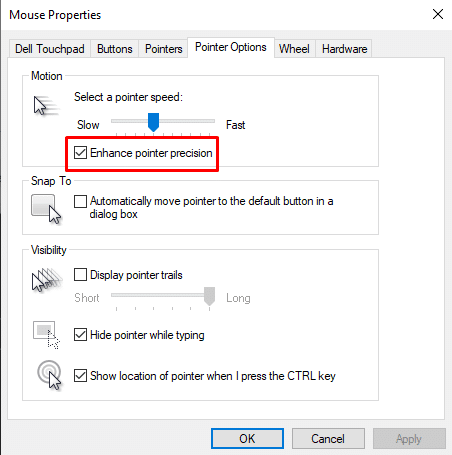
Método 5: atualizar o driver do mouse
Muitas vezes, um driver pode parar de funcionar com as atualizações mais recentes do Windows. Quando isso ocorre, é fundamental atualizá-los para que possam cooperar com o sistema operacional e interagir com os demais componentes internos ou externos que permitem o funcionamento eficaz de um computador. Este pode ser um método provável para corrigir o clique duplo do mouse do Windows 10 em um único clique.
1. Pressione a tecla Windows , digite Gerenciador de Dispositivos e clique em Abrir .
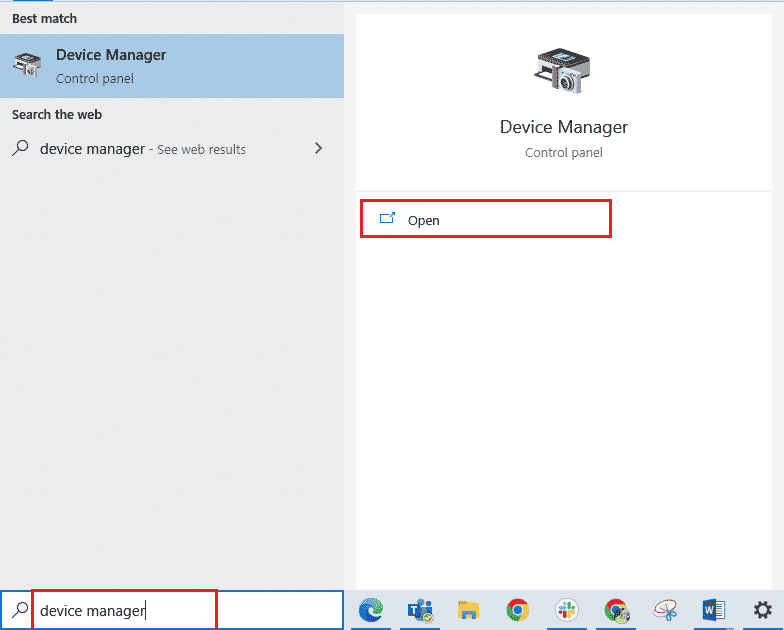
2. Clique em Ratos e outros dispositivos para mostrar todos os ratos conectados ao dispositivo até agora.
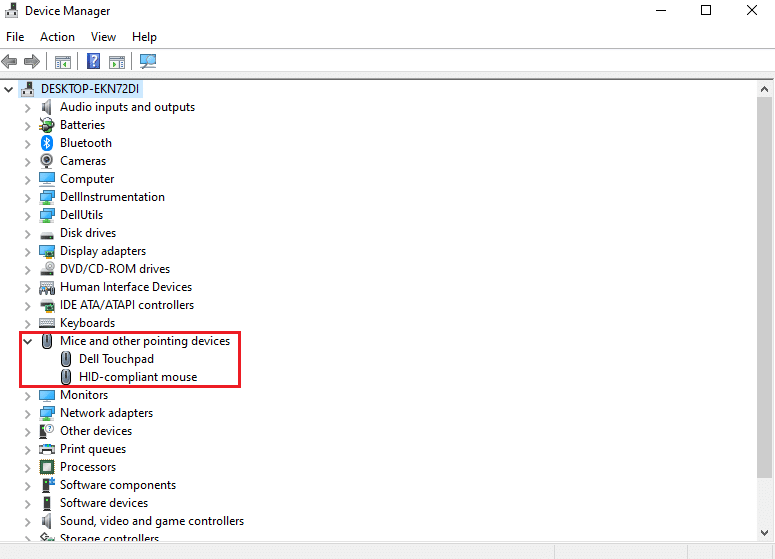
3. Clique com o botão direito do mouse no mouse que está causando problemas e clique em Atualizar Driver .
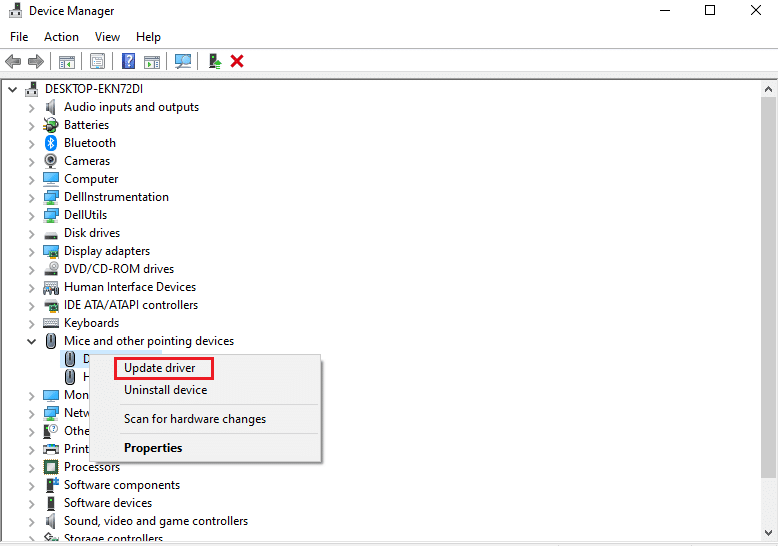
Leia também: O mouse fica lento ou trava no Windows 10? 10 maneiras eficazes de corrigi-lo!
Método 6: reinstalar o driver do mouse
Se a atualização do driver do mouse não o ajudou com o problema de clicar duas vezes no mouse do Windows 10 no problema de clique único, você pode ir para Reinstalar o driver do mouse. Este procedimento inclui a desinstalação e a instalação do driver. Siga nosso guia sobre como desinstalar e reinstalar o driver.
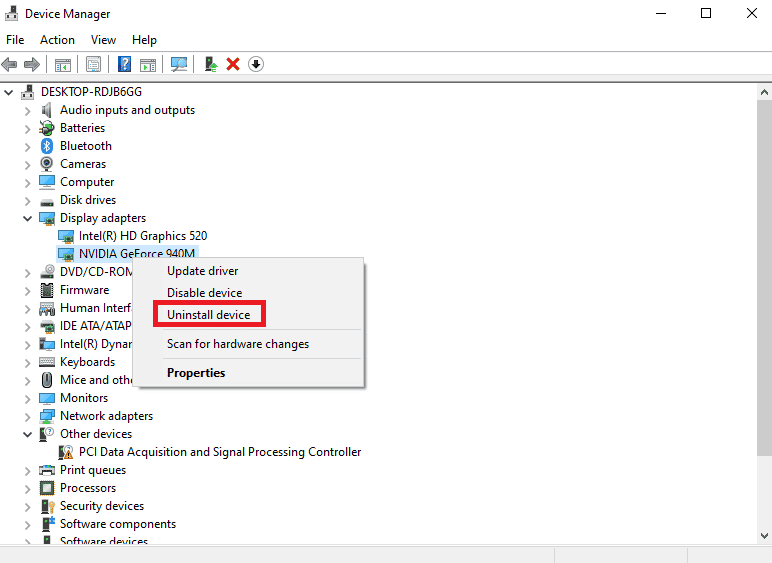
Método 7: Atualizar o Windows
Às vezes, um Windows desatualizado pode causar esse problema, que só pode ser resolvido atualizando o Windows para a versão mais recente do sistema operacional. Siga nosso guia sobre como baixar e instalar a atualização mais recente do Windows 10.
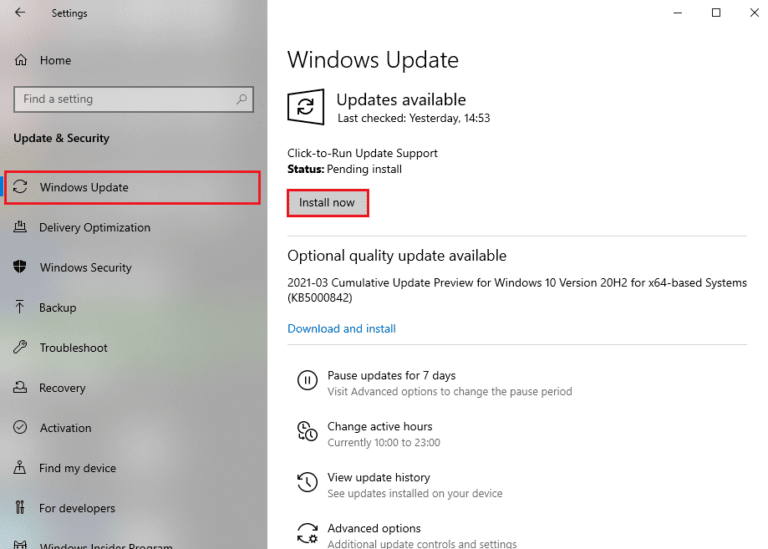
Recomendado:
- Corrigir o servidor RPC não está disponível no Windows 10
- Posso voltar para o Windows 10 a partir do Windows 11?
- Corrigir atraso do mouse Bluetooth do Windows 10
- Corrigir problema de clique duplo do mouse Logitech
Esperamos que o artigo acima sobre como corrigir o clique duplo do mouse no Windows 10 em um único clique tenha sido útil e você tenha conseguido corrigir o problema. Informe-nos qual dos métodos acima funcionou para você na resolução desse problema. Além disso, não se esqueça de comentar se tiver alguma dúvida e/ou sugestão.
